Книга: Кадровое делопроизводство и управление персоналом на компьютере
Сведения об образовании и воинском учете
Сведения об образовании и воинском учете
Ввод, редактирование и хранение сведений об образовании сотрудника и воинском учете осуществляется на вкладке Образование и Воинский учет, содержимое которой показано на рис. 1.14.
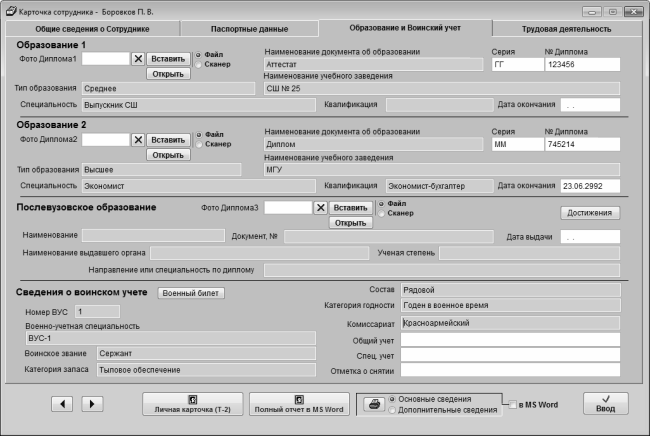
Рис. 1.14. Ввод сведений об образовании и воинском учете
Информация об образованиях указывается в выделенных областях Образование 1 и Образование 2. Если человек имеет одно образование, то заполняется только одна из этих областей. В соответствующих полях указывается тип образования (например, Среднее), серия и номер соответствующего документа (аттестата, диплома и др.), наименование учебного заведения, квалификация, специальность и дата окончания учебного заведения.
При наличии у сотрудника послевузовского образования следует ввести информацию о нем в выделенной области Послевузовское образование. В поле Наименование вводится наименование образования, в поле Ученая степень – наименование ученой степени (например, Кандидат наук), в поле Документ № – название и номер документа, свидетельствующего о присвоении ученой степени, в полях Дата выдачи и Наименование выдавшего органа – соответственно дата получения послевузовского образования согласно документу, указанному в поле Документ №, и название органа, выдавшего этот документ.
ПРИМЕЧАНИЕ
Поля, значения которых вводятся с клавиатуры, отображаются белым цветом, а поля, значения которых выбираются в соответствующих справочниках – цветом, указанным в настройках программы (по умолчанию это зеленый цвет).
Информацию о научных достижениях сотрудника можно ввести в отдельном окне (рис. 1.15), открываемом при нажатии кнопки Достижения.
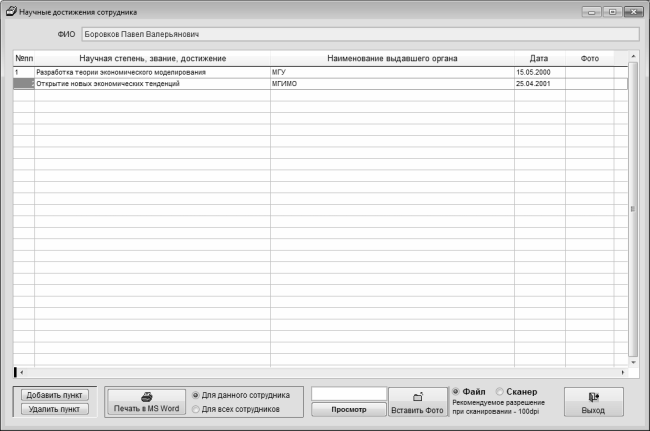
Рис. 1.15. Ввод сведений о научных достижениях
В верхней части данного окна в поле ФИО отображается фамилия, имя и отчество сотрудника. Значение данного поля с клавиатуры не редактируется.
В центральной части окна формируется список научных достижений сотрудника. Для каждой позиции списка в соответствующих колонках показывается ее порядковый номер, краткое наименование (ученая степень, звание, открытие и т. д.), наименование органа (учреждения, организации и т. п.), выдавшего документ о научном достижении, и дата выдачи этого документа. При необходимости можно поместить также и фото документа – для этого нужно нажать кнопку Вставить фото, которая расположена в нижней части интерфейса, и в открывшемся окне по обычным правилам Windows указать путь к требуемому файлу, после чего нажать кнопку ОК. Чтобы впоследствии просмотреть это фото, нужно в колонке Фото дважды щелкнуть мышью.
Для добавления в список нового научного достижения нужно нажать кнопку Добавить пункт, расположенную внизу интерфейса – при этом в списке появится новая позиция, в которую следует с клавиатуры ввести необходимую информацию.
Для удаления позиции из списка нужно выделить ее курсором и нажать кнопку Удалить пункт – при этом на экране отобразится дополнительный запрос на подтверждение данной операции.
Информацию о научных достижениях можно вывести на печать с помощью кнопки Печать в MS Word. Причем можно распечатать данные как для текущего сотрудника, так и для всех сотрудников организации, имеющих научные достижения – для выбора подходящего варианта нужно установить в требуемое положение соответствующий переключатель (возможные варианты – Для данного сотрудника и Для всех сотрудников).
Завершается работа в окне Научные достижения сотрудника нажатием кнопки Выход.
В нижней части вкладки Образование и воинский учет (см. рис. 1.14) находится выделенная область Сведения о воинском учете. Здесь в соответствующих полях вводится полное обозначение военно-учетной специальности, категория запаса, к которой относится сотрудник, состав вооруженных сил, к которому относится сотрудник, категория годности (годен к строевой службе, годен в мирное время и т. д.), а также иные сведения.
- Ввод и редактирование общих сведений о работнике
- Сведения о документе, удостоверяющем личность
- Сведения об образовании и воинском учете
- Сведения о трудовой деятельности сотрудника
- Информация о переводах сотрудника на другую работу
- Сведения об аттестации
- Сведения о повышении квалификации
- Сведения о переподготовке работников предприятия
- Сведения о материальной ответственности работников
- Сведения о награждениях и поощрениях работников предприятия
- Сведения о наказаниях и взысканиях
- Сведения об отпусках работников предприятия
- Сведения о должностных окладах работников предприятия
- Сведения о здоровье и медицинском обслуживании сотрудников предприятия
- Сведения о прохождении инструктажа по технике безопасности
- Общие сведения
- Общие сведения о Проводнике Windows Vista
- Общие сведения о поиске и индексировании
- Общие сведения о веб-ресурсах Интернета
- Общие сведения об электронной почте
- Общие сведения о файловых менеджерах
- Основные сведения о диаграммах
- Основные сведения о базах данных и программах для их обработки
- Дополнительные сведения о gdb
- Основные сведения о запросах
- Общие сведения об учетных записях
- Основные сведения об устройствах и драйверах




